
El essere in grado di installare app non ufficiali su una Samsung Smart TV potrebbe essere una necessità oggi. Soprattutto perché negli ultimi anni sono emerse una serie di applicazioni estremamente utili e con le quali puoi ottenere molto dalla tua Samsung Smart TV.
Tieni presente che il download di applicazioni sconosciute o estranee dallo store Samsung non è sempre consigliato. È importante verificare sempre l'origine dell'applicazione che si desidera installare e chi l'ha creata.
Aspetti importanti durante l'installazione di app non ufficiali su una Smart TV Samsung
Come abbiamo già indicato, ci sono alcune app che non puoi installare dal Samsung Store. Ciò può accadere perché alcune app hanno restrizioni nazionali o non sono completamente compatibili con alcuni modelli. Tuttavia, installando da una USB è possibile aggirare tali restrizioni.
Devi tenere presente che prima di iniziare questo processo, stai correndo dei rischi di danno. Poiché alcune applicazioni di terze parti potrebbero avere virus che infettano il sistema operativo che possono persino generare un flusso delle nostre informazioni a terze parti.
Quello che dovresti fare è sapere che modello di televisione hai, poiché in base a ciò puoi sapere quale applicazione puoi scaricare sul tuo televisore. Ciò si verifica perché i televisori con sistema operativo Tizen hanno applicazioni diverse a seconda del modello di televisore.
Per identificare solo il modello del tuo televisore devi verificare la lettera che compare dopo il numero che indica i pollici del televisore. Attualmente esistono applicazioni per i modelli J, K, M, N, Q, R e T. Oltre alle applicazioni per i modelli E, S, F, H, J4 e J52.
Così come è necessario che attivare l'opzione per attivare l'installazione di app da fonti sconosciute, poiché se non lo fai, non sarai in grado di installare le applicazioni che desideri avere sulla tua TV.
Passaggi per attivare l'installazione di applicazioni di origine sconosciuta

Essere in grado di installare applicazioni di origine sconosciuta devi attivare questa funzione sul tuo Samsung Smart TV. Ecco i passaggi che devi seguire per raggiungere questo obiettivo:
- La prima cosa che dovresti fare è accendi la tua smart tv, di solito come se stesse per guardare la televisione.
- Ora devi andare alla schermata principale, quindi dovresti andare al "impostazioni” per cercare la sezione “Generale".
- Una volta nella sezione Generale, devi selezionare la scheda personale e in essa devi cercare la sezione Sicurezza.
- Quando entri in sicurezza devi cercare l'opzione "Configurazione origini sconosciute”, anche accanto c'è un interruttore che devi solo attivare.
Dopo aver seguito questi passaggi, sarai in grado di installare applicazioni da fonti diverse dallo store Samsung ufficiale.
Passaggi per installare app non ufficiali su una Smart TV Samsung con USB
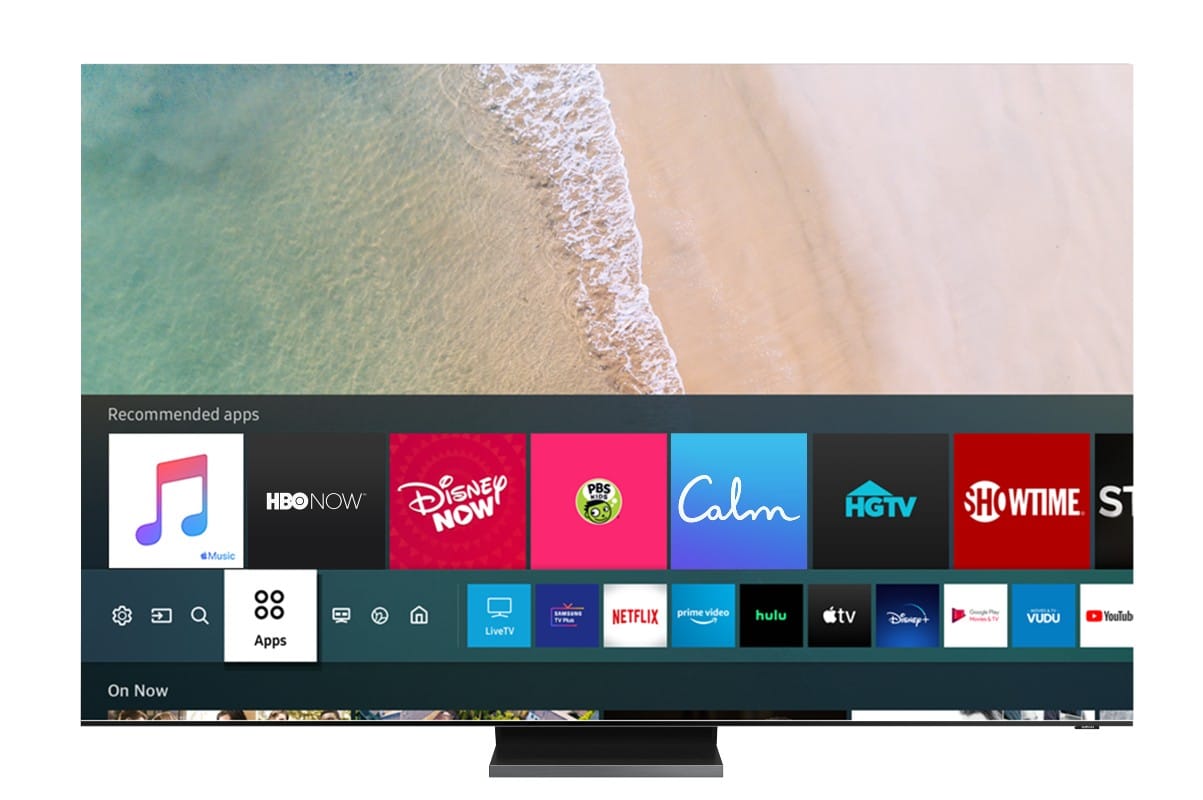
Per poter installare app non ufficiali su una Samsung Smart TV tramite la porta USB, è necessario attenersi alla seguente procedura:
- La prima cosa che dovresti fare è individuare l'applicazione che si desidera installare sulla Smart TV, per questo è necessario cercare l'installer attraverso il web. Poiché non è un'applicazione ufficiale, non la troverai con i mezzi tradizionali. Ricordati di scaricare applicazioni da pagine che hanno buoni riferimenti e impedisci a un virus di infettare la tua TV.
- Dopo aver scaricato l'applicazione è necessario prepara l'USB in modo che la tua Smart TV possa riconoscerlo e puoi attivare l'applicazione. Per preparare la USB è necessario formattarla in formato FAT32.
- Una volta che hai già fornito il formato FAT32, devi passare il file dell'app che hai già scaricato. Questi sono generalmente compressi, in tal caso è necessario decomprimerli sull'USB.
- Ora devi andare al menu della tua Smart TV e disabilitare gli aggiornamenti automatici, questo per evitare che la TV cerchi un modo per aggiornare l'applicazione che stai per scaricare. Poiché ciò potrebbe entrare in conflitto con il sistema operativo Tizen.
- Ora è necessario collegare la memoria USB alla Smart TV e dovresti vedere automaticamente un avviso sullo schermo che l'applicazione è in fase di installazione. Una volta terminata l'installazione dell'applicazione, potrai utilizzarla senza alcun problema.
Devi tener conto che l'avviso potrebbe non apparire, se questo è il caso scollegare la memoria e inserirla in un'altra porta del televisore. Se il messaggio continua a non apparire, l'applicazione potrebbe sicuramente non essere compatibile con il tuo Samsung Smart TV.
Passaggi per installare app non ufficiali su Samsung Smart TV con modalità sviluppatore

Nel caso non ci riuscissi con la procedura con una chiavetta USB, puoi optare per la modalità sviluppatore. Tuttavia, se non sei una persona esperta di programmazione, non dovresti ricorrere a questo metodo.
Ora, se hai già una conoscenza preliminare della programmazione, puoi usarlo un'altra opzione per installare app non ufficiali su Samsung Smart TV. Per utilizzarlo, è necessario scaricare il kit di sviluppo dell'applicazione Samsung per Smart TV e installarlo su un computer.
Allora devi attiva la modalità sviluppatore, per ottenere ciò è necessario accendere la TV e cercare l'opzione delle impostazioni. Dopo cerca l'opzione Smart Hub e attivalaUna volta attivato, cerca l'opzione app in Smart Hub. Quando ti chiedono un codice devi inserire i numeri 12345, che viene solitamente utilizzato dal marchio Samsung nei suoi televisori.
Quando inserisci il codice, si aprirà una nuova finestra, in cui vedrai l'opzione "modalità sviluppatore”. Affinché tu possa attivare questa opzione, devi solo spostare l'interruttore e tutto sarà pronto.
Fatto ciò è necessario inserire l'IP del computer che ti sei connesso alla rete locale in cui stai eseguendo il Samsung Developer Kit. Collegandolo sarai in grado di eseguire il sideload dal computer e quindi testare le applicazioni di terze parti che desideri.
Devi tenere presente che quest'ultimo è un processo piuttosto complicato, che ti consigliamo di seguire solo se hai le conoscenze adeguate.